
iOS 10 es la actual plataforma móvil de Apple. La compañía la lanzó el año pasado junto con los nuevos iPhone 7 y iPhone 7 Plus. Esta nueva versión sorprendió por sus numerosas características. Una de las más destacadas fue la integración de Siri con aplicaciones de terceros. Además, las apps de fábrica empezaron a poder borrarse, algo que hasta el momento era imposible. Lo cierto es que iOS 10 también dispone de algunas funciones ocultas muy útiles. Con cada una de ellas podremos acceder a diferentes apartados de manera más rápida, o añadir nuevas opciones a nuestro iPhone 7. ¿Quieres conocer algunas?
Prioriza las descargas de tus aplicaciones
Aunque pueda parecer algo muy obvio, se trata de una de las funciones ocultas más prácticas. Sobre todo, porque es una forma de usar inteligentemente el almacenamiento disponible en tu dispositivo. O, simplemente, para agilizar la actualización o descarga de una aplicación concreta. Algunos modelos de iPhone, entre los que se encuentra el iPhone 7, disponen de un panel sensible al tacto. Apple integró una tecnología llamada 3D Touch, que permite acceder a funciones de forma más rápida ejerciendo una pequeña presión sobre cualquier punto de la pantalla. Pues bien, gracias a esta tecnología, podemos, entre otras muchas cosas, priorizar la descarga de aplicaciones.
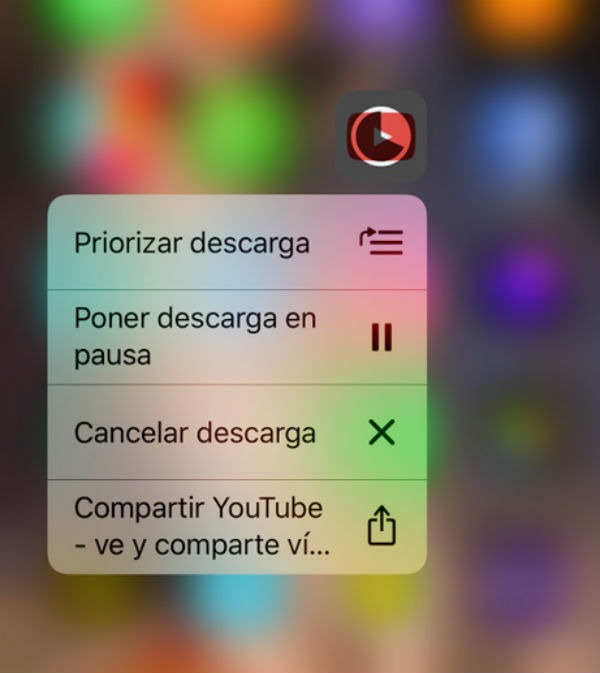
Para ello, en tu lista de descargas o en la pantalla de inicio, presiona en el ícono de cualquier aplicación cuando se esté descargando y escoge “Priorizar descarga». De este modo, esa aplicación se descargará primero. Como puedes ver en la imagen anterior, a la misma vez también podrás poner la descarga en pausa, cancelarla o compartirla.
Envía fotos más pequeñas
Es posible que a veces necesites enviar imágenes, pero no te encuentres en casa ni cerca de una conexión WiFi. Mandar fotos con el móvil haciendo uso de la conexión de datos puede ser una mala idea cuando no tienes demasiados, o ya casi los has gastado todos. No te preocupes, porque es posible enviar fotos más pequeñas con tu iPhone 7 para ahorrar datos. Para ello ve al apartado Ajustes y entra en la pestaña de Mensajes. Desliza hacia abajo y habilita el modo de imagen de baja calidad.
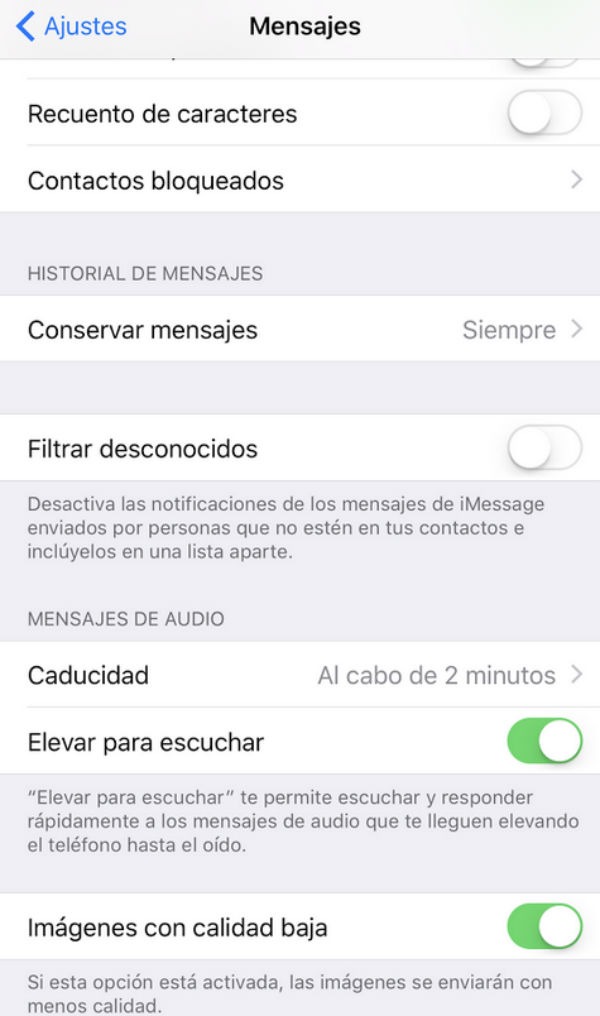
No está muy claro cuánto se baja la calidad de la imagen. Lo cierto es que para momentos de apuro cualquier cantidad menor funciona. Asimismo, podrás elegir si quieres enviar confirmación de lectura de mensajes, según cada contacto en particular. Ingresa en cualquier conversación de mensaje de texto y habilitar o inhabilitar la función con un par de toques.
Mejora tus hábitos de sueño con la nueva alarma
Una de las grandes novedades que llegaron con iOS 10 es una nueva alarma que nos permite mejorar nuestros hábitos de sueño. Para muchos usuarios se trata de una de las funciones ocultas del sistema. Lo cierto es que es muy fácil acceder a ella. Podrás encontrarla en la parte inferior del Reloj. Si entras en el icono del reloj verás justo al lado de la pestaña alarma una nueva casilla llamada Sueño. Al entrar verás una presentación en la que te describe en qué consiste exactamente este añadido. Tendrás que responder a unas sencillas preguntas para así configurar una alarma recurrente por la mañana. Recibirás un recordatorio cuando sea tu hora de acostarte.
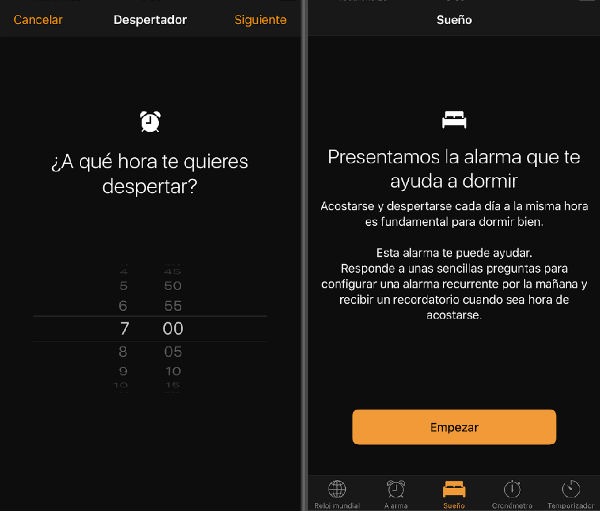
Puede que se trate de una función algo tonta, pero si haces uso de ella dispondrás de un análisis del sueño. Esto te permitirá conocer la cantidad de horas que estás descansando cada noche y así saber si estás cumpliendo con el horario que estableciste.
Cierra rápidamente todas las pestañas
No sólo puedes tener un buen número de pestañas abiertas en la versión móvil de Safari. Por primera vez Apple te va a permitir cerrarlas todas de una sola vez. Esto es muy útil para cuando andamos con prisa y no queremos ir de una en una, con la cantidad de tiempo que ello conlleva.
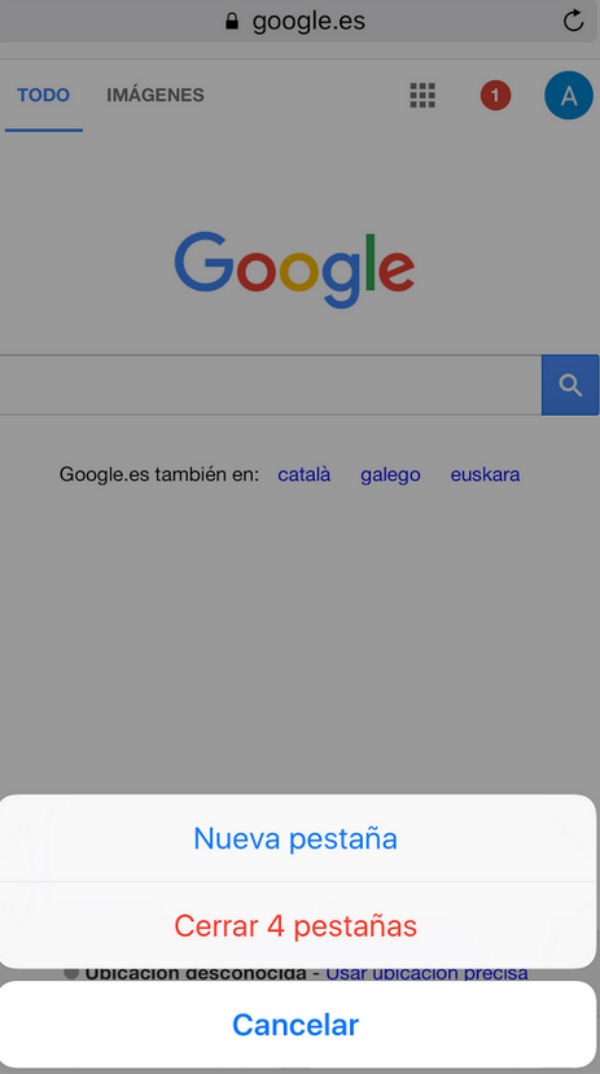
En tu iPhone 7 abre Safari y selecciona el icono de las dos ventanas que aparece en la parte inferior de la pantalla. A continuación pulsa de manera prolongada. Verás dos opciones: «Nueva pestaña» o «Cerrar X ventanas». Selecciona esta última opción.
Ajusta la intensidad de la linterna
Otra de las funciones ocultas que están disponibles para tu iPhone 7 es la de ajustar la intensidad de la linterna. Para hacer uso de esto también tendrás que recurrir al 3D Touch, pulsando fuerte sobre el icono de la linterna. Ya sabes que está ubicada en el centro de control de tu iPhone. Podrás elegir entre tres tipo de intensidades: Luz brillante, Luz normal o Luz tenue.
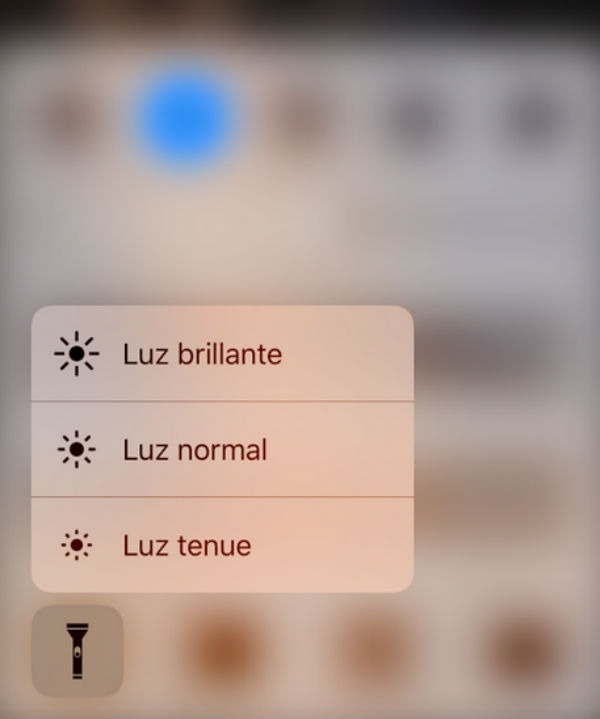
El hecho de poder controlar la potencia de la linterna es algo muy útil. Sobre todo cuando quieres encontrar algo de madrugada en la mesita de noche y no quieres despertar a tu pareja.
Comparte Notas con alguien más
¿Sabías que puedes compartir una nota en la aplicación Notas con uno de tus contactos. Imagina que has guardado un enlace importante en tu iPhone 7 y quieres dárselo a conocer a un amigo. es muy fácil de usar. Cuando abras una nota pulsa sobre el nuevo botón Compartir, ubicado en la parte inferior de la pantalla. Escoge cómo deseas enviar la invitación. Tras ello escribe el nombre de un contacto y pulsa en enviar.
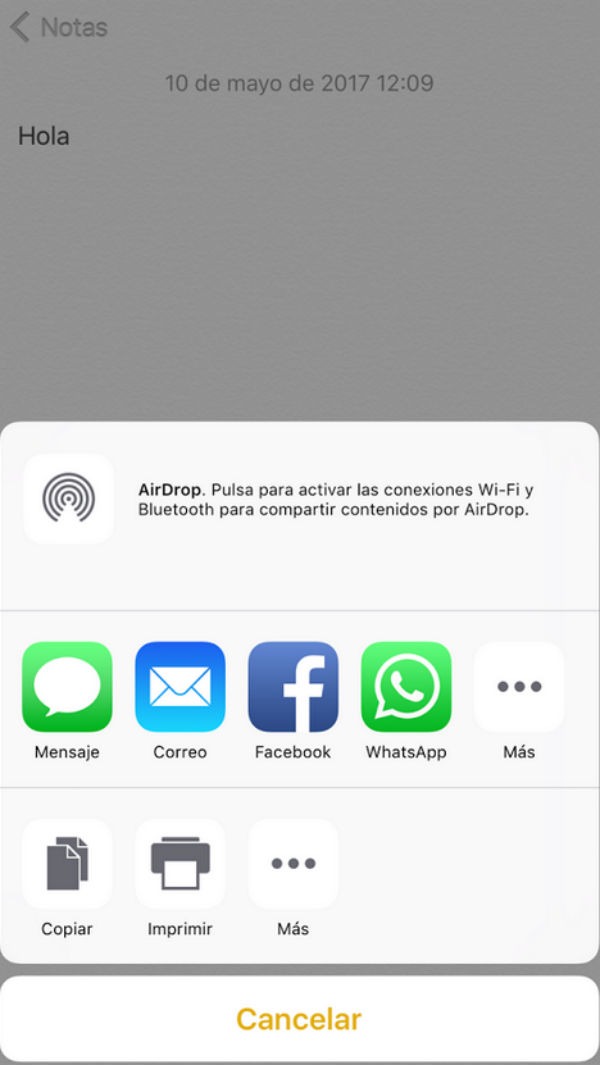
Cuando la nota sea aceptada podrás editarla o bien añadirle o ponerle texto al contenido.
Recupera el antiguo botón de Inicio
En ver de tener que pulsar en el botón de inicio de tu dispositivo iOS para visualizar el panel de inicio, podrás volver a como estaban las cosas antes de iOS 10 cambiando los ajustes.
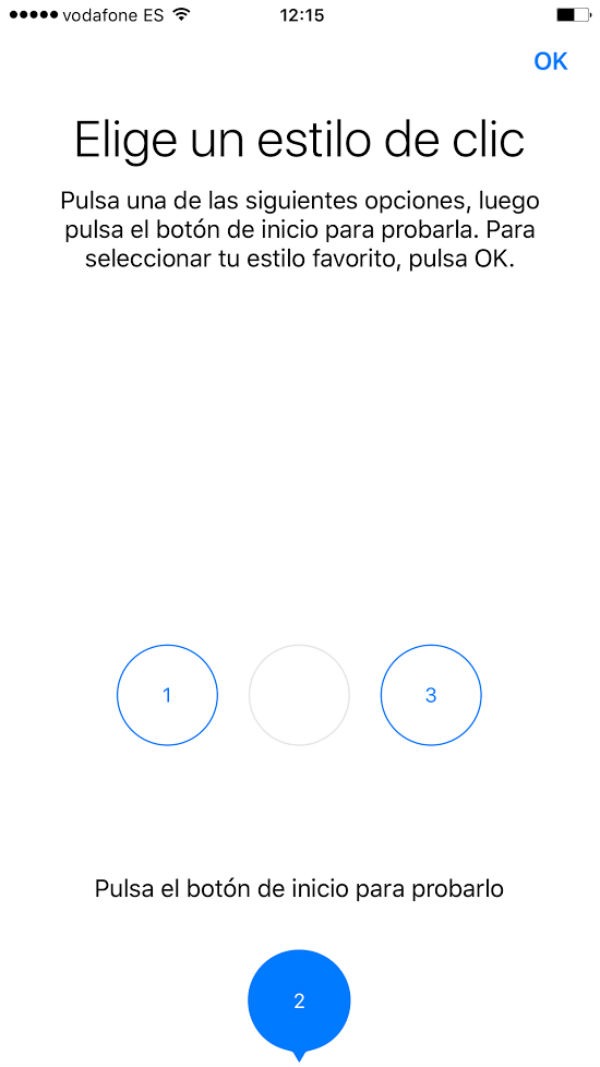
Entra en Ajustes, General, Accesibilidad y Botón de inicio. Justo debajo te toparás con un interruptor llamado «Desbloquear con el dedo». Activa la palanca para que aparezca en verde.




